Setarea adreselor IPv4
Adresa IPv4 a aparatului poate fi alocată automat, folosind DHCP, sau poate fi introdusă manual.
În mod implicit, adresa IPv4 este setată automat când aparatul este conectat la o rețea LAN cu fir sau wireless, dar o puteți seta sau modifica manual, în funcție de scop și de mediul de utilizare.
În mod implicit, adresa IPv4 este setată automat când aparatul este conectat la o rețea LAN cu fir sau wireless, dar o puteți seta sau modifica manual, în funcție de scop și de mediul de utilizare.
Această secțiune descrie modul de configurare a setărilor folosind panoul de control.
Puteți seta adresa IPv4 și prin utilizarea Remote UI (IU la distanță) de la un computer după ce aceasta a fost setată la aparat. Gestionarea aparatului de pe un computer (IU la distanță)
Sunt necesare privilegii de administrator. Aparatul trebuie repornit pentru aplicarea setărilor.
Puteți seta adresa IPv4 și prin utilizarea Remote UI (IU la distanță) de la un computer după ce aceasta a fost setată la aparat. Gestionarea aparatului de pe un computer (IU la distanță)
Sunt necesare privilegii de administrator. Aparatul trebuie repornit pentru aplicarea setărilor.
1
În panoul de control, apăsați pe [Meniu] în ecranul [Pornire]. Ecranul [Pornire]
2
Apăsați pe [Preferinţe]  [Reţea]
[Reţea]  [Setări TCP/IP]
[Setări TCP/IP]  [Setări IPv4]
[Setări IPv4]  [Setări adresă IP].
[Setări adresă IP].
 [Reţea]
[Reţea]  [Setări TCP/IP]
[Setări TCP/IP]  [Setări IPv4]
[Setări IPv4]  [Setări adresă IP].
[Setări adresă IP].Dacă apare ecranul de conectare, introduceți ID-ul și codul PIN al administratorului de sistem, apoi apăsați pe [Conectare]. Conectarea la aparat
3
Setați adresa IP.
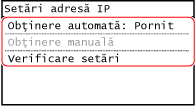
 La setarea manuală a adresei IP
La setarea manuală a adresei IP
|
1
|
Apăsați pe [Obţinere automată].
Se afișează ecranul [Obţinere automată].
|
|
2
|
Setați [Selectare protocol] la [Oprit].
|
|
3
|
Setați [IP Automat] la [Oprit].
|
|
4
|
Apăsați pe [Aplicare].
Se afișează ecranul [Setări adresă IP].
|
|
5
|
Apăsați pe [Obţinere manuală].
Se afișează ecranul de introducere a adresei IP.
|
|
6
|
Introduceți adresa IP și apăsați pe [Aplicare].
|
|
7
|
Introduceți masca de subrețea și apăsați pe [Aplicare].
|
|
8
|
Introduceți adresa gateway-ului și apăsați pe [Aplicare].
|
 La alocarea automată a unei adrese IP
La alocarea automată a unei adrese IP
|
1
|
Apăsați pe [Obţinere automată].
Se afișează ecranul [Obţinere automată].
|
|
2
|
Configurați setarea Obținere automată după cum este necesar.
[Selectare protocol]
În mod normal, setați la [DHCP]. Totuși, atunci când [DHCP] este setat într-un mediu în care DHCP nu poate fi utilizat, aparatul va continua să confirme funcția Obținere automată în rețea, creând comunicații inutile. Când nu utilizați DHCP, setați aceasta la [Oprit].
[IP Automat]
În mod normal, setați la [Pornit]. Deși se acordă prioritate adresei IP alocate cu DHCP, dacă nu există răspuns din partea DHCP, se va utiliza Auto IP.
|
|
3
|
Apăsați pe [Aplicare].
|
4
Reporniți aparatul. Repornirea aparatului
Setările sunt aplicate.
Efectuați un test de conexiune pentru a vedea dacă adresa IPv4 este corect configurată. Verificarea stării de rețea și a setărilor
Efectuați un test de conexiune pentru a vedea dacă adresa IPv4 este corect configurată. Verificarea stării de rețea și a setărilor

|
Verificarea adresei IP curent setatePe ecranul de la Etapa 3, apăsați pe [Verificare setări] pentru a verifica setarea curentă a adresei IP. Dacă adresa IP este afișată sub forma „0.0.0.0”, nu este corect configurată.
Dacă adresa IP se modifică după instalarea driverului de imprimantăÎn Windows, trebuie să adăugați un port nou. Configurarea unui port de imprimantă (Windows)
Dacă utilizați un port MFNP, conexiunea este menținută cât timp aparatul și computerul aparțin aceleiași subrețele, deci nu este necesară nicio acțiune a computerului.
Dacă utilizați un port TCP/IP standard, trebuie să adăugați un port nou. Adăugarea unui port
Dacă nu știți care este portul utilizat, consultați următoarele:
Vizualizarea portului imprimantei În macOS, trebuie să reînregistrați aparatul la sistemul Mac. Pentru detalii privind înregistrarea aparatului, consultați manualul driverului pe site-ul manualului online.
https://oip.manual.canon/ * Dacă utilizați DHCP pentru a obține automat adresa IP a aparatului, adresa IP poate fi modificată automat.
|